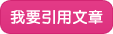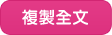本文章為試用心得並無授權作為任何商業用途,如需複製/引用文章請至通路王會員後台;若在此複製/引用進行推廣,則需自行對文章內容負責,謝謝您。
【虹光行動CoCo棒2專業版】,圖文影像隨時帶著走!您是不是有的時候會發現,偶爾在外面餐廳用餐時正在等候上菜的短暫時間,看到手上正在翻閱的雜誌或是書籍上的圖文覺得很棒,很想要保存下來的時候,總苦惱著沒有智慧手機嗎? 或是目前身為學生的您,總是煩惱著有抄也抄不完的課堂筆記嗎?今天要分享給大家的這一項好幫手可以輕鬆的解決您這些困擾,那就是榮獲2012年德國紅典設計大獎的超人氣商品:Avision MiWand 2 PRO【虹光行動CoCo棒2專業版】
先來看一下官網的介紹,同時集合了:行動掃瞄,即時預覽,超優影像品質,有效時間管理,文字辨識後可轉存Word,Excel,記事本等軟體,等強大功能。
產品適用族群:不管您是高務人士,會計師,律師,老師,學生,家長,主婦,或是您想要保存身邊重要的文件或是照片都可以通通掃瞄存檔。
產品特色:
現在就來看一下收到商品時的開箱情形:
為了保護商品在運送過程中不易受損,產品使用的包裝盒以以防撞的透明氣泡袋完整的包覆著之後,再放入印有藍字品蚌LOGO字樣的Avision專製五楞紙箱做為包裹外箱。
先來看一下包裝盒上的說明有明確的標示出包裝合的包裝內容,詳細的記載著包裝盒內的相關配件及數量之外,及產品的技術規格資料。
在包裝盒的盒正面也有詳細的說明產品的幾項特點,包括:產品內建LCD螢幕預覽視窗之外,更是擁有專利的0邊差設計,產品也有多種顏色選擇之外,在盒身一外側也有標示包盒裝內的顏色。
來看一下包裝盒內附帶的文件有:品質保證書及使用說明書,另外還有一張白色的模正紙卡之外,還提供了一氣藍色的清潔布。
來看一下包裝盒的所有配件皆有各自專屬置物格,而且每一配件都有再使用單一的透明塑膠袋封裝著。收納方式更是清楚又明確易操作。
來看一下這就是Avision MiWand 2 PRO【虹光行動CoCo棒2專業版】
先看一下Avision MiWand 2 PRO【虹光行動CoCo棒2專業版】的所有配件: 可充電式的電池AA二顆及電池的充電座一座 4G-Micro SD記憶卞及轉接卡 USB連接線 電源供應的變電壓器 方便外出時携帶用的外出收納束口袋 另外就是Avision MiWand 2 PRO【虹光行動CoCo棒2專業版】(含手持式掃瞄器本體及饋紙底座)
使用之前先將電池充飽電量之後,才可以使用:將附帶的可充電式電池依據正確的正負極安裝在充電座之後,充電大約7個小時乎能完全將電充滿。 (充電座上的指示燈會亮起綠燈按示正在充電,如果電量充飽次後,綠燈則是會熄滅。)
在電池充電的同時,先來看一下Avision MiWand 2 PRO【虹光行動CoCo棒2專業版】的外觀: 整個掃瞄本體是使用亮面組色鏡面烤漆,而且為了產品不易刮傷,也有多加一張透明的保護膜,而且整張保護膜更是延伸到18"液晶的螢幕預覽視窗。
而且預覽視窗的上端則是LED的系統指示燈,會依產品的的不同使用階段而有綠色或是橘色燈號顯示。
再來看一下整個本體掃瞄器只有4個按鍵: 電源/掃瞄鍵:用於開啟電源及掃瞄啟動時的共用鍵。 返回鍵:用法是在處於瀏覽模式時及Menu選單時要離開的共用鍵。 向上鍵:用於掃瞄就緒狀態時進入瀏覽模式時選擇上一個影像或是在Menu選單中選擇上一個項目。 向下鍵:用於掃瞄就緒狀態時進入瀏覽模式時選擇下一個影像或是在Menu選單中選擇下一個項目。
再來看一下掃瞄器本體下方的饋紙座前端是電源變壓器的插孔。
而為了應付不同的掃瞄文件紙張大小,所以下方的饋紙座更是貼心的以滑桿的方式,標出適用的掃瞄文件規格。 另外此產品的創新自動進紙式掃瞄文件時,更可以兼具了掃瞄後影像自動裁切的功能。
再來看一下掃瞄器本體與饋紙底座的分離方式: 按壓住左方的灰色扣環之後,妁掃瞄器本體往上提之後,即可與底座分離,之後再將其往左方抽出即可。
在收到全新的商品時,掃瞄器本體與饋紙底座上有加橘色的護膜,使用前記得先取出。
來看一下掃瞄器本體與饋紙底座分離之後,外出時只要携帶掃瞄器本體即可。
現在再來看一下掃瞄器本體的左側方有讀取掃瞄文件的USB連接孔及記憶卡插槽。
掃瞄文件時需先將記憶卡安裝在掃瞄器上。
緊接著再將2個AA充電式電池安裝在掃瞄器本體上,安裝時需注意電池座上的正負極方向需正確。 而外出時只需帶2個AA電池及電池的充電座,就可以在外輕鬆使用,既省錢又環保呢!
現在就直接來用手感覺一下手握掃瞄器本體時的手感如何! 在掃瞄本體左右側有各加一道拇指及食指的置放位置,讓掃瞄時的握感更輕鬆,而且在操作上更容易。
再來看一下 Avision MiWand 2 PRO【虹光行動CoCo棒】 使用2支滾輪棒,而且在每一支滾輪棒上各有3個塑膠滾輪,所以在手握掃瞄使用時,可以更輕鬆之外也較能安定掃瞄的影像品質。
現在就來看一下Avision MiWand 2 PRO【虹光行動CoCo棒】掃瞄器的系統設定方式: 新品出廠時,系統設定的使用語言是以英文為主,另外還有多國語言可供選擇,其中當然也有國人適用的繁體中文囉! 主要的系統設定選項如下: Resolution解析度:*300dpi/600dpi Color Mode色彩模式:*Color/B&W(彩色/黑白) Save Format檔案格式:*JPEG/PDF LCD OFF:*45秒/90秒/2分鐘(依個人喜愛設定螢幕預覽視窗關閉的時間) 省電模式:*90秒/3分鐘/5分鐘(設定產品不使用時自動關閉的時間) 自動影像校正功能:*開/關 Formart格式化:確定/取消(注意:記憶卡格式化會刪除卡內的所有文件) 裁切功能:*開/關(可選擇使用饋底座掃瞄時是否啟動自動裁切功能) 語言選手設定:包含內系統設定的英文及簡體及繁體中文..等支援八國語言 校正功能:確定/取消 預覽:*開/關(可選擇螢幕是否開啟預覽功能) 回復出廠值:確定/取消 Avision Miwand 2 PRO【虹光行動CoCo棒2專業版】系統設定方式:
將預掃瞄文件平放在平面的桌子,之後再將掃瞄器水平式的放在文件的表面最上方,再按下開關鍵,即可開始移動掃瞄器進行掃瞄。 掃瞄結束的時間再按一下掃瞄鍵即可。 Avision Miwand 2 PRO【虹光行動CoCo棒2專業版】手持式掃瞄的操作方式:
另外需注意的是掃瞄器與文件置放時的方向,才能確保可以完全掃瞄到整份文件。
來看一下這是使用影像規格彩色600pdi之後再縮小成規格尺寸=600X806時的圖像,所呈現出來的效果。
而這張則是是使用黑白的600pdi掃瞄之後縮小的600X806圖像
首創全球0邊距設計,即使是書本雜誌也可以輕鬆掃瞄。
而另外對於書本或是雜誌也可以使用喔~來看一下這就是掃瞄後縮小規格為600X811的圖像
另外來看一下掃瞄後原圖檔的局部取樣照,也一樣可以很清楚。
緊接著來介紹安裝饋紙座的方式: 將掃瞄器本體右方的連接孔插入饋紙座的插孔後,再按下灰色的扣環之後,放下掃瞄器本體之後,再放回扣環,即可固定全掃瞄器。
而使用饋紙底座掃瞄文件時,更是有插入即掃的1.6秒的快速掃瞄功能,就算有整疊的文件也不用怕! 接下來看的是使用饋紙底座時的使用情形: 將預掃瞄文件放入進紙槽時,文件會被自動吸入之後進行掃瞄,而且掃瞄後的文件會自動由右側的出紙槽退出,即完成文件掃瞄並且同時儲存在記憶卡的動作。 而若是有啟動螢幕預覽功能時,液晶螢幕更是會自動顯示剛才掃瞄後的影像。 Avision Miwand 2 PRO【虹光行動CoCo棒2專業版】自動送紙式掃瞄的操作方式:
接下來看一下如何讀取記憶卡內的掃瞄文件有2種方式: 1>將附件中的USB連接線分別插入電腦及掃瞄棒的USB連接孔時,液晶螢幕會顯示目前正處於USB的連接狀態。 而同樣的也可以使用USB連接線接上iPAD專用的相機許接頭,就可以輕鬆的將記憶卞的圖檔匯入iPAD內。
2>或是將掃瞄器本體上方的記憶卡插入轉接卡之後即可輕鬆的由筆電讀取掃瞄文件。
另外產品本身還有附贈文字辨識軟體,可以輕鬆的將掃瞄後的影像文字轉為可搜尋的文字)
而目前Avision MiWand 2 PRO【虹光行動CoCo棒2專業版】與第一代的掃瞄棒主要區別,則是在於專業版多了特有的自動進紙器,自動送紙掃瞄同時完成影像裁切,無需再浪費時間用小畫家或是其他影像軟體剪剪貼貼清除多餘的畫面,也因為如此,整個裝置就具布插入即掃的功能,讓插入文件之後,就立刻進行掃瞄,存檔,真的可以提升整個工作效率之外,還付能節省很多時間。 雖然整組Avision MiWand 2 PRO【虹光行動CoCo棒2專業版】的總重量約在663g,不過若是覺得底庭不容易携帶,廠商還有附贈一個掃瞄棒的外出收納袋可以用,讓不管您是商務人士,老師,學生,都能輕易的掃瞄想要保存的圖檔。
您也想要輕鬆整理所需要的文件,筆記,或是收集成冊的名片,亦或是想要保留珍貴的相片嗎? 整體來說:Avision MiWand 2 PRO【虹光行動CoCo棒2專業版】真的是一個文存保存的好幫手哦! 目前已有0則討論:
|
本文作者
其他相關文章
最多人討論的文章
最多人引用的文章